笔者还原win8系统卸载xbox应用的教程?? 很多对电脑不熟悉的朋友不知道win8系统卸载xbox应用进的问题如何解决,虽然win8系统卸载xbox应用的少许解决办法,所以小编就给大家准备了win8系统卸载xbox应用的情况实在太难了,只需要按照;1、点击开始菜单,所有应用,找到windows powershell,然后windows powershell上面点击以管理员身份运行 2、现在的窗口中,我们在提示符这里输入Get-appxpackage -allUsers,回车,获取系统自带的所有应用的方法即可解决,接下来小编就给大家带来win8系统卸载xbox应用的具体解决流程。
具体如下:
1、点击开始菜单,所有应用,找到windows powershell,然后windows powershell上面点击以管理员身份运行,如图所示。
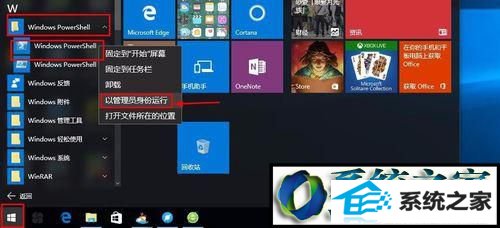
2、现在的窗口中,我们在提示符这里输入Get-appxpackage -allUsers,回车,获取系统自带的所有应用。
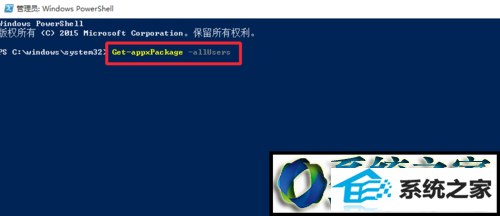
3、然后这里我们查找到要卸载的Microsoft.xboxApp,如图,然后下面这里,查看packageFullname : Microsoft.xboxApp_22.23.18005.0_x86__8wekyb3d8bbwe,我们主要用这个名字。
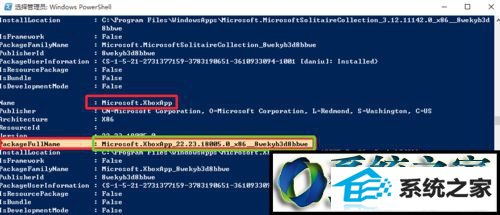
4、然后我们在命令提示符这里输入Remove-Appxpackage +上面的全名。
这里小编输入:Remove-Appxpackage Microsoft.xboxApp_22.23.18005.0_x86__8wekyb3d8bbwe 然后回车,这样开始卸载,告诉大家简单方法,这里的全名,可以用鼠标选择名字以后,按下键盘的CTRL+C进行复制,然后粘贴即可。
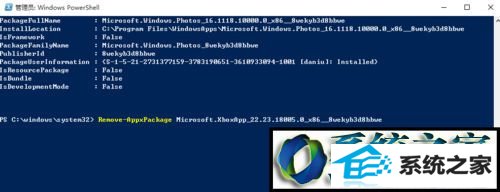
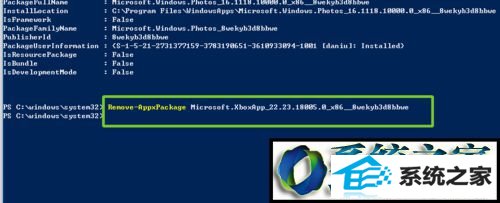
5、操作结束以后,我们点击开始菜单,发现xBox应用已经卸载成功。
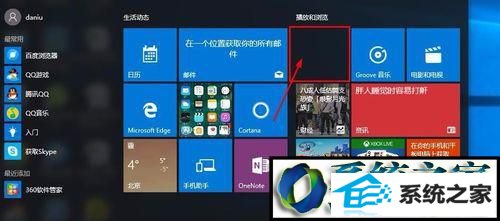
以上就是小编为大家介绍的win8系统卸载xbox应用的具体方法了。有需要的朋友们,不妨自己亲手操作一遍!
